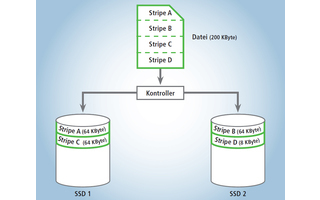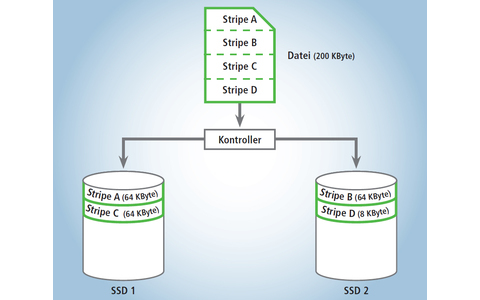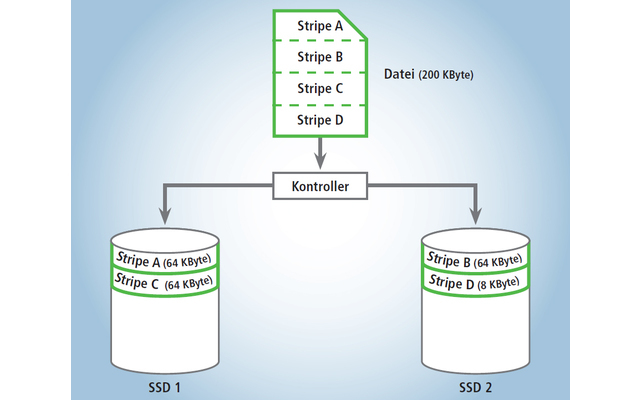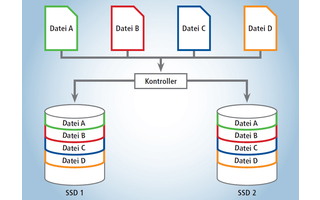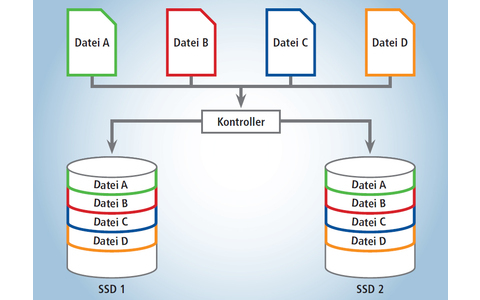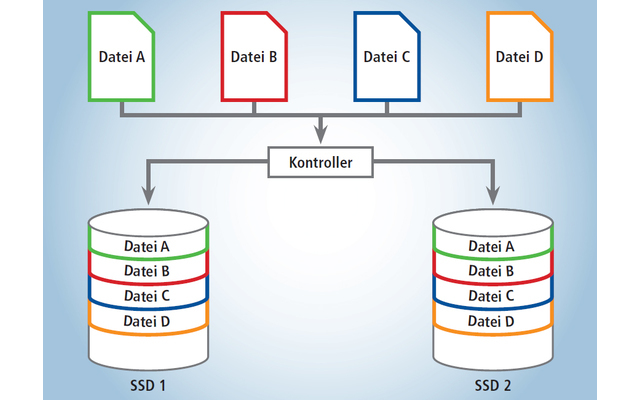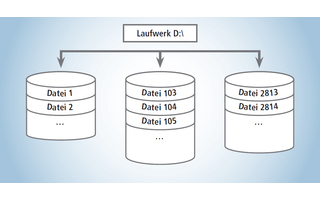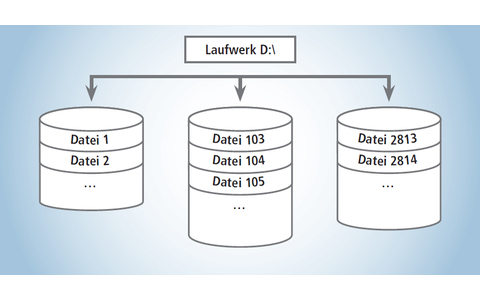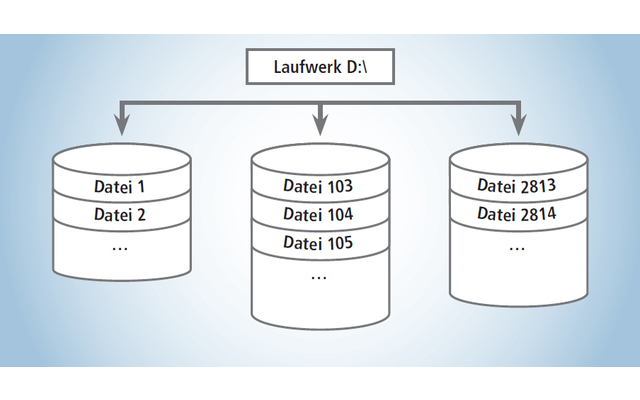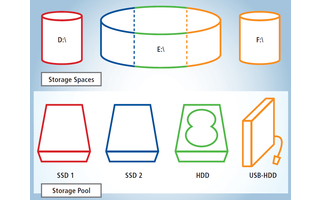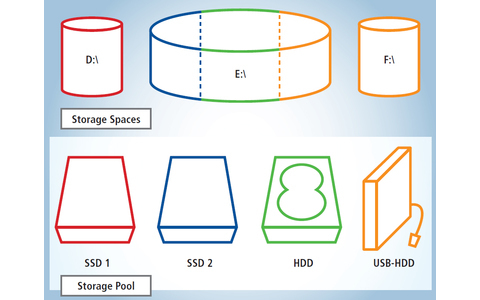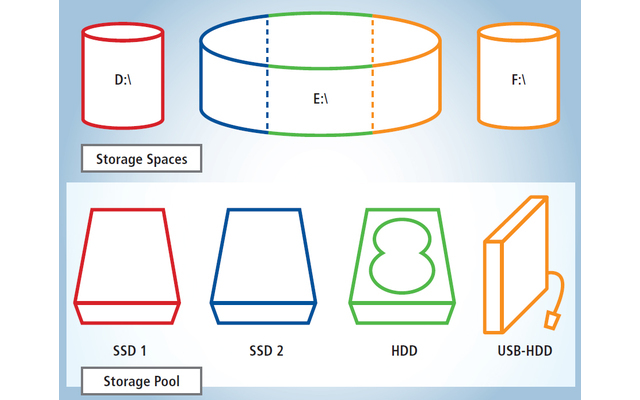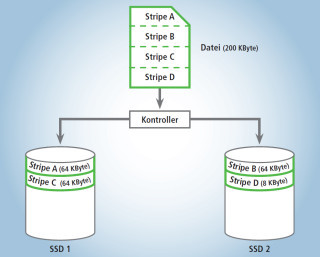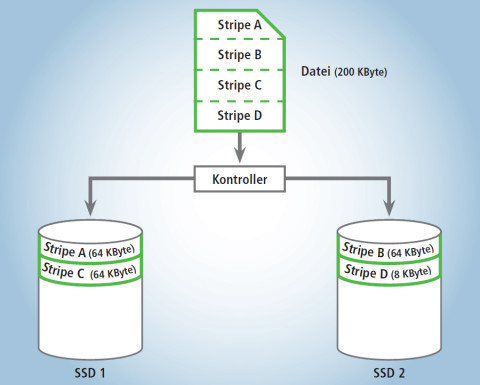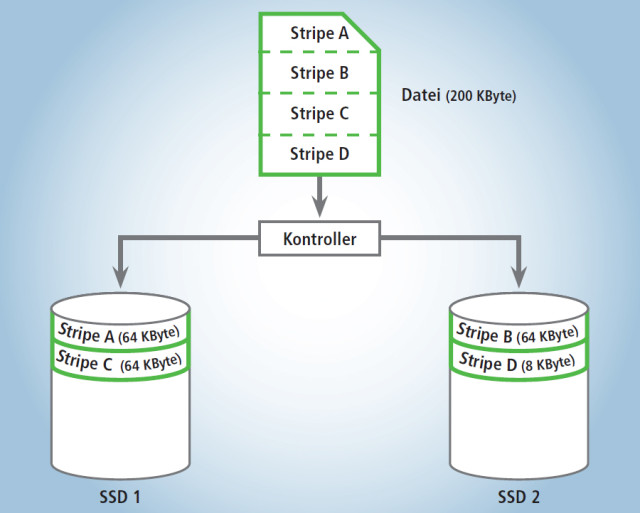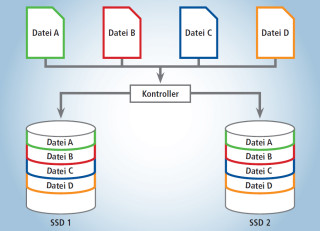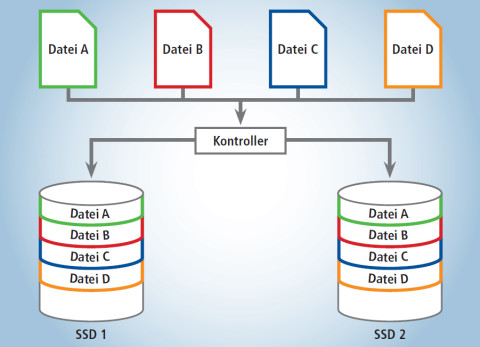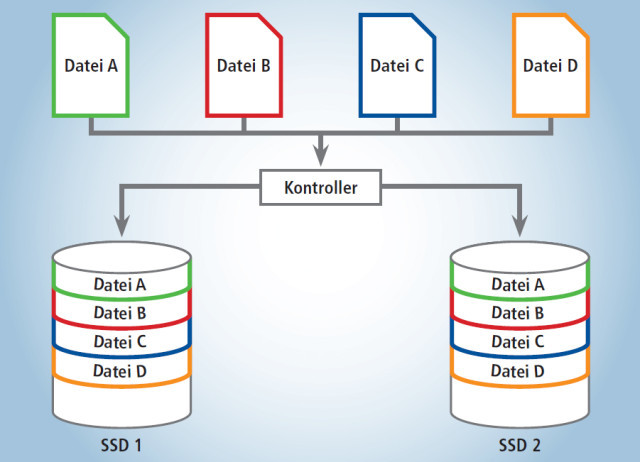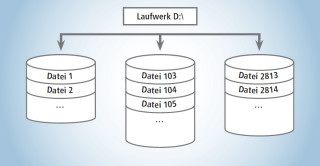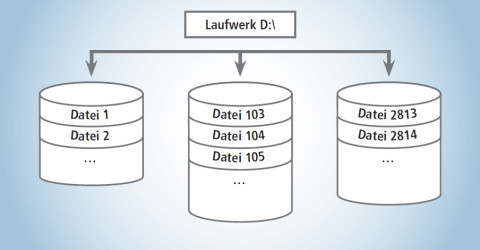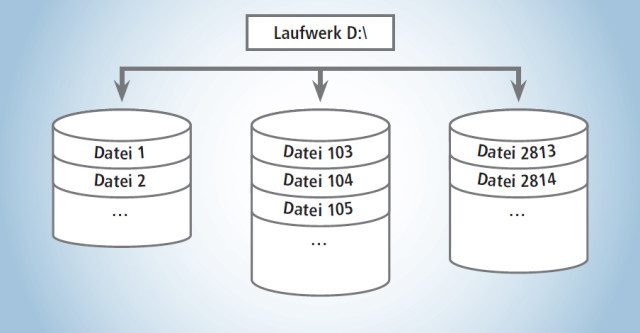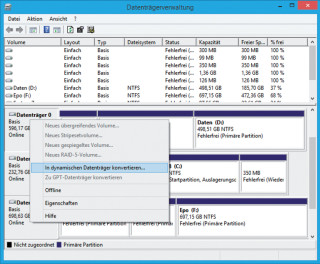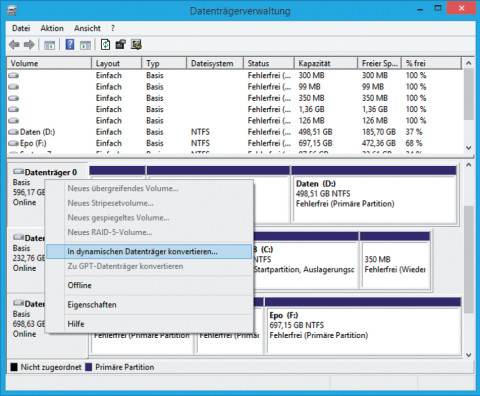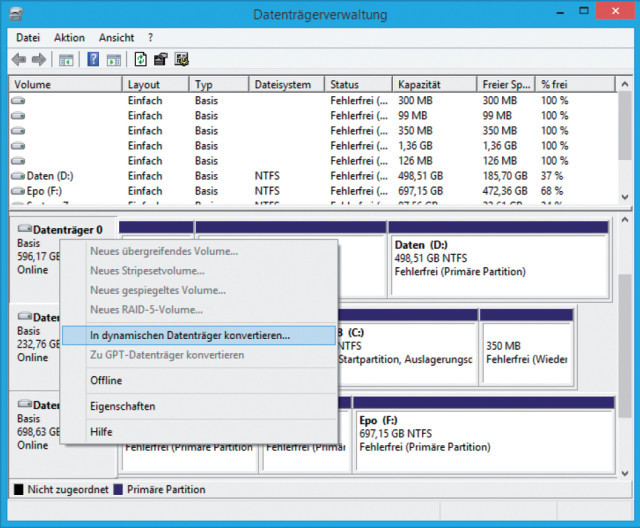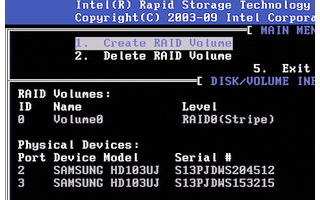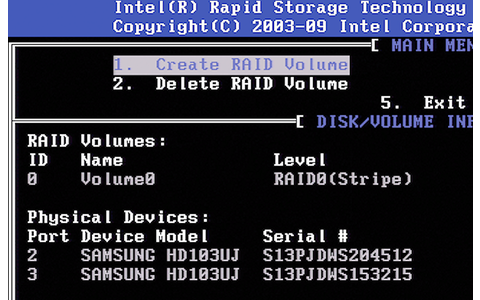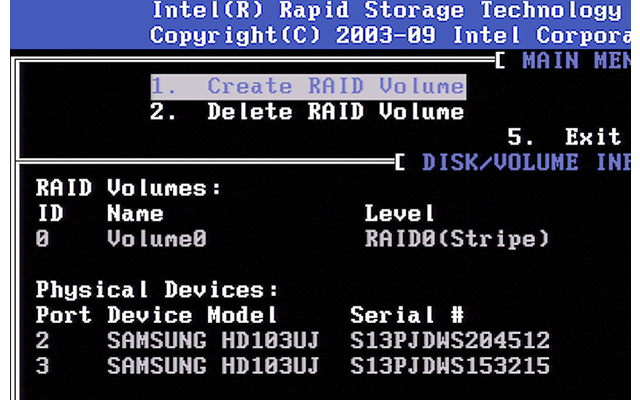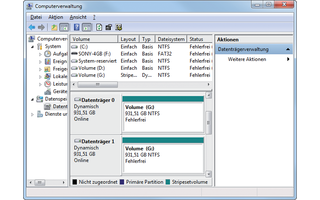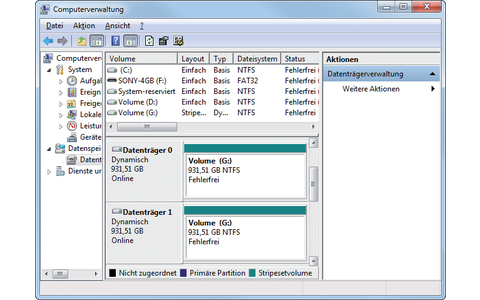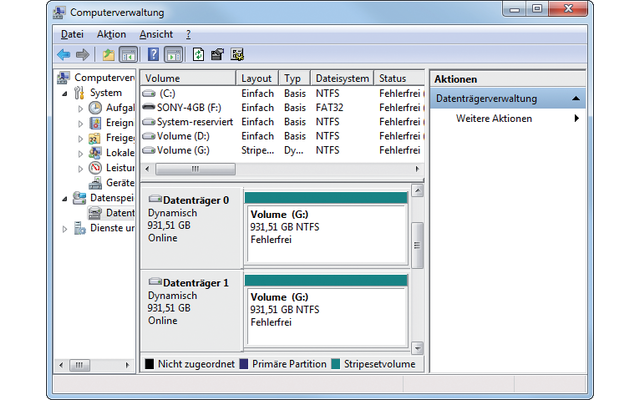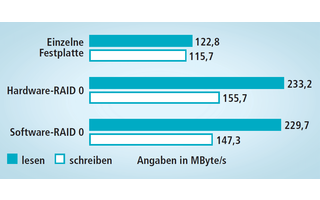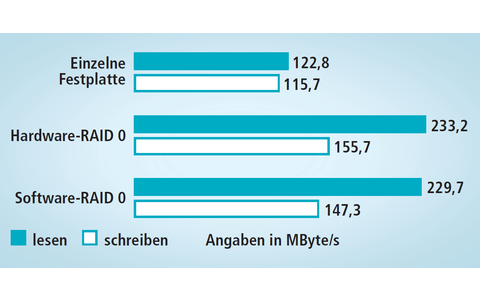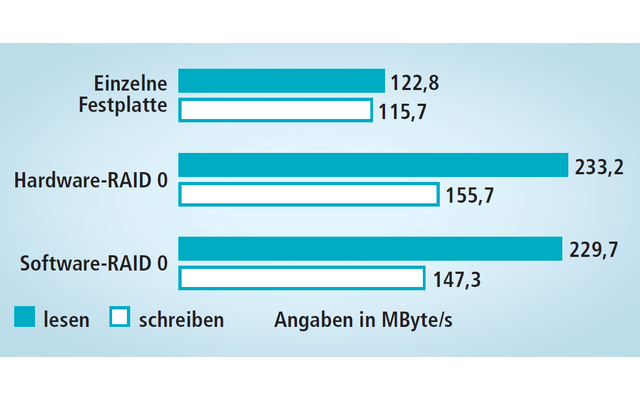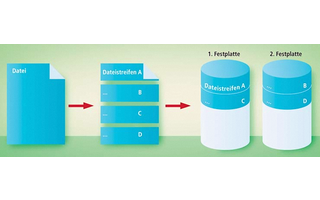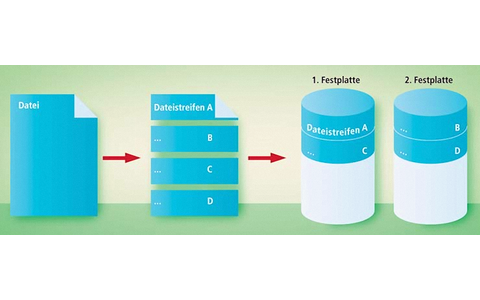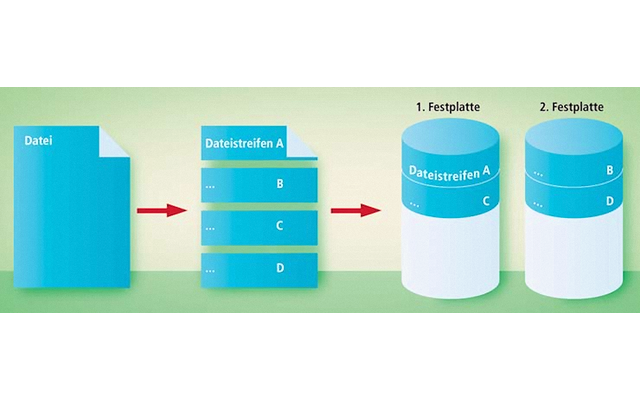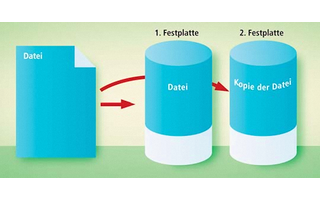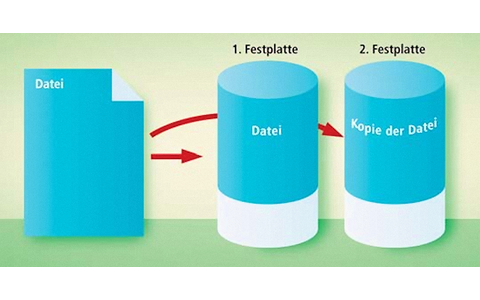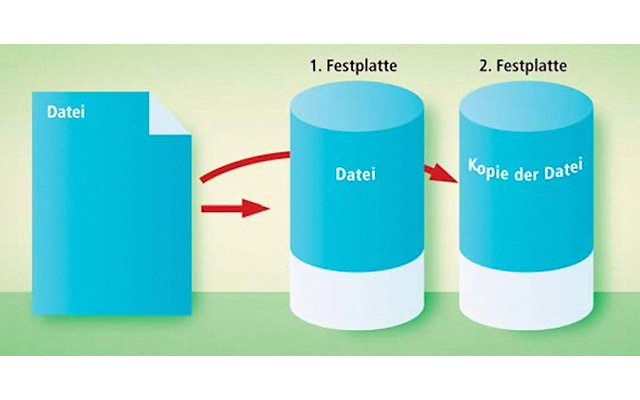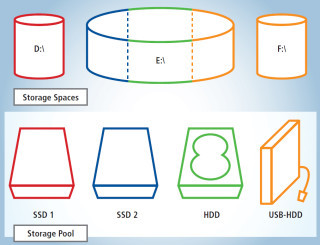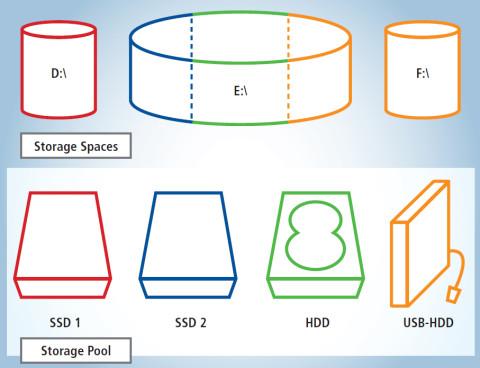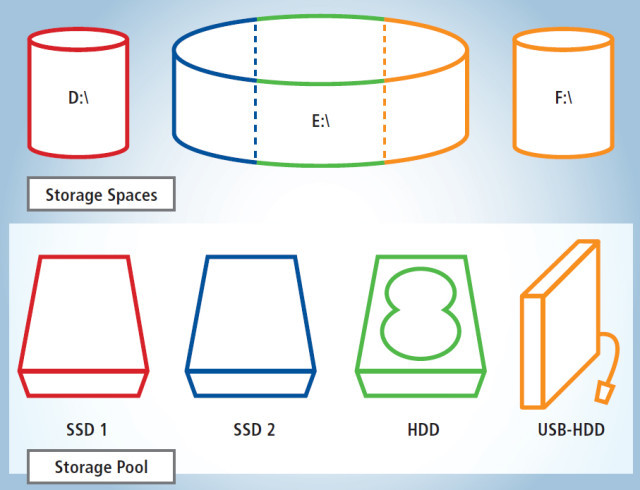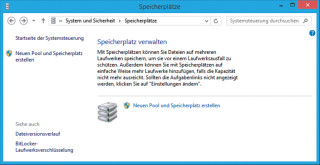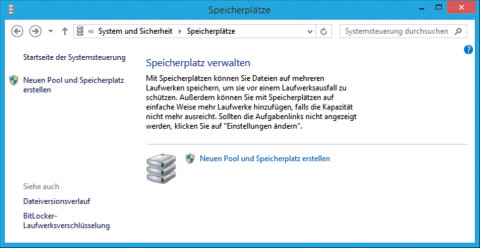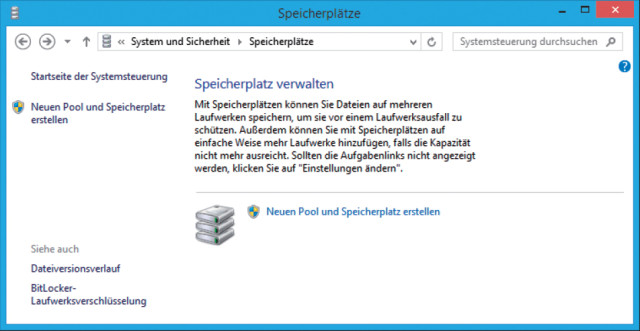21.09.2014
Sicherheit oder Tempo
1. Teil: „SSDs im RAID-Verbund zusammenschalten“
SSDs im RAID-Verbund zusammenschalten
Autor: Mark Lubkowitz



Mehrere SSDs zu einem RAID zu verbinden klingt verlockend: hohe Ausfallsicherheit oder doppeltes Tempo. Dagegen spricht allerdings der fehlende TRIM-Support.
Lange waren SSDs nur schnell, aber klein und obendrein teuer. Langsam, aber stetig sinkt jedoch der Preis und 128 GByte sind bereits für unter 100 Euro erhältlich. Wer jetzt aufrüstet, der hat eventuell mehrere kleine SSDs übrig. Die naheliegende Idee: die SSDs zusammenschalten, um daraus ein großes Laufwerk zu erstellen.
Drei Möglichkeiten stehen dabei zur Auswahl: RAID, JBOD oder Windows Storage Spaces. Jede dieser Möglichkeiten hat ihre Vor- und Nachteile. Der Artikel erklärt sie.
Hardware-RAID
Die klassische Lösung, um mehrere Laufwerke zu einem einzigen zu verbinden, ist ein RAID. RAID ist die Kurzform für Redundant Array of Independent Disks, was so viel heißt wie wiederholende Anordnung unabhängiger Laufwerke. Wie der Name vermuten lässt, sind RAIDs vor allem auf Redundanz ausgelegt. Wenn ein Laufwerk ausfällt, springen andere ein.
Ein Kontroller ist nötig
Grundsätzlich lässt sich ein RAID sowohl per Hardware als auch per Software umsetzen. Wird das RAID per Software realisiert, dann ist zwar keine spezielle Hardware nötig, Windows lässt sich auf diesem RAID aber nicht installieren. Das softwarebasierte RAID lässt sich nur für Daten verwenden.
Kommt hingegen ein Hardware-Kontroller zum Einsatz, dann kümmert dieser sich um die Verwaltung des RAIDs. Viele moderne Rechner haben bereits einen solchen Hardware-RAID-Kontroller an Bord, der in den Chipsatz des Mainboards integriert ist. Zudem ist Windows mit vielen gängigen Treibern für die RAID-Kontroller bestückt, sodass man Windows auf einem solchen RAID meist problemlos installieren kann. Die Konfiguration des RAIDs findet dann im BIOS statt.
2. Teil: „Mehr Tempo oder mehr Sicherheit mit RAID“
Mehr Tempo oder mehr Sicherheit mit RAID
Die Laufwerke eines RAIDs lassen sich auf unterschiedliche Arten verbinden. Bei einem RAID 0 werden die Laufwerke zu einem großen Laufwerk zusammengefügt.
Aus zweimal 60 GByte würden dann 120 GByte. Weil der RAID-Kontroller dabei gleichzeitig auf beide Laufwerke schreibt und von ihnen liest, verdoppelt sich der Datendurchsatz in der Regel.
Das Problem: Weil die Dateien zu gleichen Teilen auf sämtliche Laufwerke des RAIDs verteilt werden, muss nur eines der Laufwerke ausfallen, um einen vollständigen Datenverlust herbeizuführen. Und je mehr Laufwerke zum RAID gehören, desto höher das Risiko.
Außerdem sollten beide Laufwerke die gleiche Kapazität haben. Andernfalls reduziert sich die Gesamtkapazität des RAID 0 auf die Kapazität des kleinsten Laufwerks mal der Anzahl der Laufwerke.
Doppelte Sicherheit mit RAID 1
Deutlich sicherer wird es, wenn Sie die Laufwerke als RAID 1 betreiben. Dann werden die Daten doppelt gespeichert. Fällt ein Laufwerk aus, dann befindet sich eine vollständige Kopie auf dem anderen Laufwerk.
Wegen der doppelten Speicherung belegen die Daten auch doppelt so viel Speicherplatz und die Gesamtkapazität der einzelnen Laufwerke halbiert sich entsprechend. Zwei SSDs mit jeweils 60 GByte Kapazität bieten auch als RAID-Verbund nur 60 GByte Speicherplatz.
Wegen der doppelten Speicherung belegen die Daten auch doppelt so viel Speicherplatz und die Gesamtkapazität der einzelnen Laufwerke halbiert sich entsprechend. Zwei SSDs mit jeweils 60 GByte Kapazität bieten auch als RAID-Verbund nur 60 GByte Speicherplatz.
Fehlender TRIM-Support
So reizvoll die Idee eines RAIDs aus SSDs auch sein mag, es gibt in vielen Fällen einen gravierenden Nachteil: TRIM wird nicht unterstützt. Das ist der Befehl, der eine SSD auffordert, aus dem Dateiindex gelöschte Daten auch tatsächlich aus den Zellen der Flash-Speicher zu löschen.
Ohne TRIM-Befehl bleiben die Daten hingegen erhalten und müssen gelöscht werden, kurz bevor die Speicherzelle das nächste Mal beschrieben wird. Das bremst den Schreibvorgang erheblich aus und führt ein SSD-RAID ad absurdum.
Erst ab der 7er-Serie der Intel-Chipsätze ist der integrierte RAID-Kontroller in der Lage, den TRIM-Befehl an die SSDs weiterzureichen. Es muss also schon mindestens ein Mainboard für einen Ivy-Bridge-Prozessor sein, damit ein RAID aus SSDs sinnvoll ist.
Alternativ bleibt nur der Kauf eines RAID-Kontrollers in Form einer Erweiterungskarte zum Nachrüsten, der dann auch den TRIM-Befehl an die SSDs weitergibt.
3. Teil: „Just a Bunch of Disks als nicht redundanter Verbund
“
“
Just a Bunch of Disks als nicht redundanter Verbund
Die Vorstufe eines RAIDs ist JBOD. JBOD steht für Just a Bunch of Disks und bezeichnet einfach nur eine Anhäufung von Laufwerken.
Laufwerke dürfen verschieden groß sein
Gegenüber einem RAID hat ein JBOD drei Vorteile. Einer davon ist, dass die Laufwerke unterschiedlich groß sein dürfen. Während es bei einem RAID ansonsten zu einem Speicherplatzverlust käme, kann ein JBOD den gesamten Speicher verwenden und diesen Speicher als einzelnes Laufwerk zur Verfügung stellen.
Der zweite Vorteil ist, dass bei einem JBOD, das nur aus SSDs besteht, der vom Betriebssystem an die SSDs abgesetzte TRIM-Befehl durchgereicht wird und die SSDs durch häufiges Schreiben und Löschen von Daten nicht irgendwann erheblich ausgebremst werden. Vorteil Nummer drei: Laufwerktypen dürfen vermischt werden. Sie könnten also Festplatten und SSDs miteinander kombinieren und zu einem JBOD verschmelzen. Für ein JBOD wird kein Kontroller benötigt, sondern es lässt sich einfach unter Windows in der Datenträgerverwaltung in Form eines dynamischen Datenträgers erstellen.
Das nicht redundante RAID
Das war es dann aber auch bereits mit den Vorteilen. JBOD kann ansonsten keinen Nutzen aus der Laufwerkvielfalt ziehen. Daten lassen sich nicht spiegeln oder redundant speichern. Ein JBOD eignet sich also nicht, um die Ausfallsicherheit zu erhöhen. Immerhin werden Dateien nicht in Stücke zerlegt und auf mehrere Laufwerke verteilt, sondern immer vollständig auf einem Laufwerk abgelegt. Fällt ein Laufwerk aus, dann geht somit nur ein Teil der Daten verloren.
So schnell wie das langsamste Laufwerk
Noch ein Nachteil eines JBODs ist, dass die Anhäufung von Laufwerken immer nur so schnell ist wie das langsamste Laufwerk. Mischen Sie ausschließlich SSDs miteinander, dann fällt dies nicht allzu stark ins Gewicht, weil selbst langsame SSDs im Vergleich zu Festplatten noch sehr flott sind.
Wenn Sie aber Festplatten und SSDs mischen, arbeiten die SSDs auch nur so schnell wie die langsamste Festplatte des JBODs. Bei einigen Stromsparmodellen kann das bei Datenraten um die 50 bis 75 MByte/s dann schon sehr langsam sein. Darüber hinaus wird bei einem Mix von Laufwerktypen, also Festplatten und SSDs, auch der TRIM-Befehl nicht unterstützt.
4. Teil: „Storage Spaces, die Speicherplätze unter Windows 8
“
“
Storage Spaces, die Speicherplätze unter Windows 8
Als dritte Option bleiben die Storage Spaces, in der deutschen Version von Windows 8 schlicht Speicherplätze genannt.
Unterschiedlich große Laufwerke
Speicherplätze sind ein neues Konzept, das Microsoft bislang ausschließlich in Windows 8 und Windows Server 2012 integriert hat. Es stellt laut Microsoft eine Speicherplatzvirtualisierung dar.
Grundsätzlicher Vorteil: Speicherplätze lassen sich aus unterschiedlichen Laufwerktypen zusammenstellen, die zudem unterschiedlich groß sein dürfen, ähnlich wie bei JBOD. Die Menge der Laufwerke heißt Storage Pools. Storage Pools sind aber nicht nur auf Festplatten und SSDs beschränkt, sogar externe Laufwerke und USB-Sticks dürfen hinzugefügt werden.
Schneller als JBOD, langsamer als RAID
Anders als JBOD, das den gesamten Speicherplatz nur als ein großes Laufwerk anbietet, lassen sich auf einem Storage Pool gleiche mehrere von einander abgetrennte, virtuelle Laufwerke erstellen. Diese Laufwerke lassen sich wie jedes andere Laufwerk unter Windows formatieren und mit einem Laufwerkbuchstaben versehen.
Windows 8 kümmert sich dabei grundsätzlich selbst um die Verteilung der Speicherplätze auf die einzelnen Laufwerke des Storage Pools. Auf Wunsch lässt sich ein Speicherplatz aber auch nur einem bestimmten Laufwerk zuordnen.
Speicherplätze profitieren davon, dass mehrere Laufwerke genutzt werden, und erreichen eine höhere Schreib- und Lesegeschwindigkeit. Sie sind schneller als JBOD, aber langsamer RAID 0.
Außerdem lassen sich Speicherplätze auf Datensicherheit auslegen, sodass Wiederherstellungsdaten oder komplette Datenkopien auf den Laufwerken verteilt gespeichert werden. Fällt ab mindestens drei Laufwerken eines aus, dann lässt es sich einfach durch ein neues ersetzen.
Außerdem lassen sich Speicherplätze auf Datensicherheit auslegen, sodass Wiederherstellungsdaten oder komplette Datenkopien auf den Laufwerken verteilt gespeichert werden. Fällt ab mindestens drei Laufwerken eines aus, dann lässt es sich einfach durch ein neues ersetzen.
Thin Provisioning
Storage Pools sind nachträglich erweiterbar. Fügen Sie also zusätzliche Festplatten oder SSDs hinzu, dann erhöht sich die Gesamtspeicherkapazität entsprechend. So lassen sich etwa Speicherplätze erstellen, die 20 TByte groß sind, obwohl insgesamt nur 4 TByte zur Verfügung stehen. Thin Provisioning nennt Microsoft das.Wird der tatsächlich verfügbare Speicherplatz knapp, dann informiert Windows 8 den Anwender über diesen Umstand und fordert dazu auf, weitere Laufwerke zum Storage Pool hinzuzufügen.
Drei Modelle
Huawei bringt die Pura-70-Serie nach Deutschland
Bei Huawei löst die Pura-Serie die P-Modelle in der Smartphone-Oberklasse ab. Nach dem Debüt in China hat der Hersteller jetzt auch die Preise und das Startdatum für den deutschen Markt genannt.
>>
Visual Display
Samsung bringt The Frame auf die Art Basel in Basel
Die Basler Ausgabe der Art Basel erhält Besuch von Samsung. Der Samsung-Fernseher "The Frame" wird als offizielles Visual Display der Messe zum Einsatz kommen.
>>
Letzte Hürde genommen
USB-C kommt als einheitlicher Ladestandard
Nach dem Bundestag hat auch der Bundesrat einer EU-Richtlinie zugestimmt, die USB-C als einheitlichen Anschluss zum Laden von Elektrogeräten festlegt.
>>
Autohersteller
Erstes Smartphone von Polestar
Autohersteller Polestar hat in China sein erstes Smartphone vorgestellt, das vor allem gut mit den Fahrzeugen des Herstellers zusammenarbeiten soll.
>>